宽带连上不能上网是什么原因 路由器宽带拨号上网连接失败解决方法
在现代社会宽带网络已经成为我们日常生活中不可或缺的一部分,有时我们会遇到这样的问题:明明宽带已经连上了,却无法上网。这种情况很可能是由于路由器宽带拨号上网连接失败所导致的。我们应该如何解决这个问题呢?在本文中将会介绍一些解决方法,帮助我们更好地应对宽带网络连接失败的情况。
解决方法
1、检查线路连接
宽带线路(入户网线或从“猫”出来的网线)需连接在路由器的WAN口,有线电脑连接在任意一个LAN口。并观察确认指示灯正常,如下图:

注意:部分路由器的指示灯在网线接口左上角。
如果线路连接正确,但WAN口指示灯不亮,请检查WAN口接线是否存在接触不良等情况,请尝试更换连接WAN口的网线。
2、参考拨号失败提示
(1) 提示宽带账号或密码不正确
路由器管理界面》》首页,提示宽带账号或密码不正确,如下图:
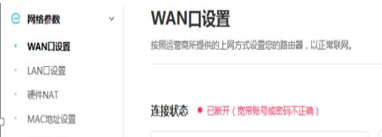
或界面右上角 高级设置》》网络参数》》WAN口设置,提示宽带账号或密码不正确,如下图:
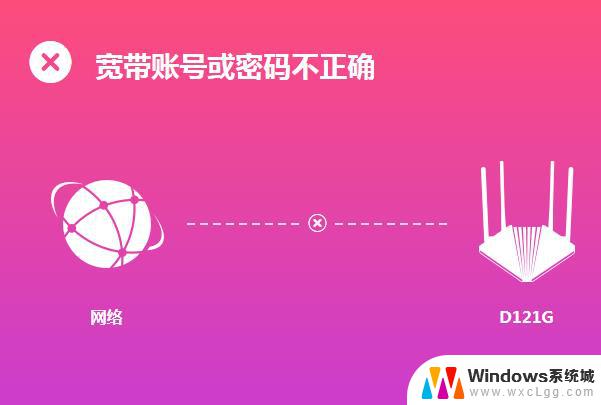
建议按下面步骤从前往后依次排查:
宽带限制:若电脑直连宽带可以上网,将该电脑用网线连接到路由器。并进入设置界面,点击高级设置》》网络参数》》MAC地址设置,选择使用当前管理PC的MAC地址,并保存。
非法断线:请断电路由器,等待5~10分钟后重新拨号。
(2) 提示网络异常或服务器无响应
路由器管理界面》》首页,提示网络异常,如下图:
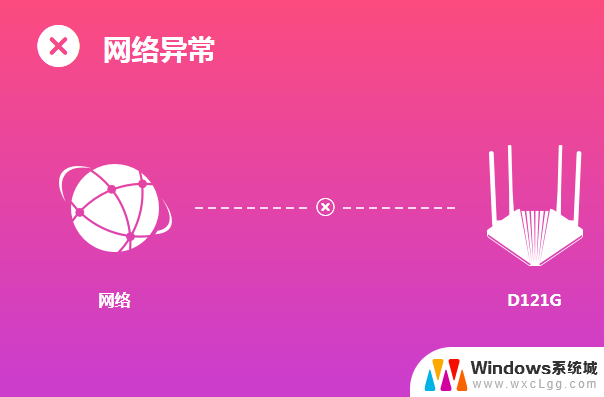
或界面右上角 高级设置》》网络参数》》WAN口设置,提示服务器无响应,如下图:
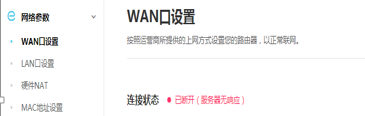
建议按下面步骤从前往后依次排查:
上网方式选择错误:确认当前线路的正确上网方式。
宽带账号或密码多次输入错误:重新填写正确的账号密码(字母注意区分大小写)。
宽带线路异常:去掉路由器,电脑直连宽带是否正常。
网线质量差:更换路由器WAN口的网线尝试。
宽带限制:若电脑直连宽带可以上网,将该电脑用网线连接到路由器。并进入设置界面,点击高级设置》》网络参数》》MAC地址设置,选择使用当前管理PC的MAC地址,并保存。
其他问题:查看前端猫有几个接口,确认路由器是否连接到猫正确接口。
(3) 提示WAN口未插线
路由器管理界面》》首页,提示WAN口未插线,如下图:
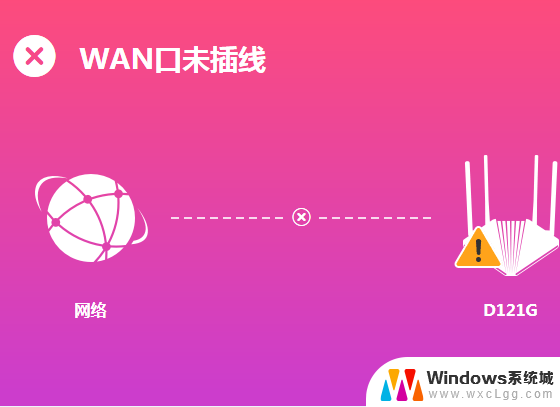
或界面右上角 高级设置》》网络参数》》WAN口设置,提示WAN口未连接,如下图:
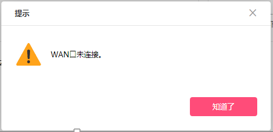
建议按下面步骤从前往后依次排查:
1、线路连接错误:确认宽带网线已正确连接到路由器WAN口,确认线路连接牢靠,接口没有松动。
2、网线质量:确认WAN口指示灯是否亮,若不亮,尝试更换一条网线。
以上就是宽带连接上无法上网的原因的全部内容,如果您遇到这种情况,可以根据小编提供的方法来解决,希望对大家有所帮助。
宽带连上不能上网是什么原因 路由器宽带拨号上网连接失败解决方法相关教程
-
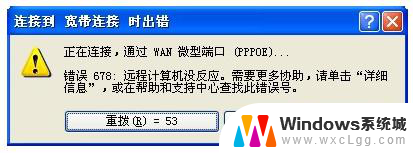 宽带拨号失败是什么原因 宽带拨号密码错误怎么解决
宽带拨号失败是什么原因 宽带拨号密码错误怎么解决2025-03-29
-
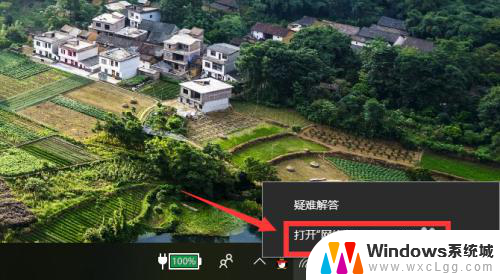 怎么宽带连接上网 电脑拨号上网步骤
怎么宽带连接上网 电脑拨号上网步骤2024-01-11
-
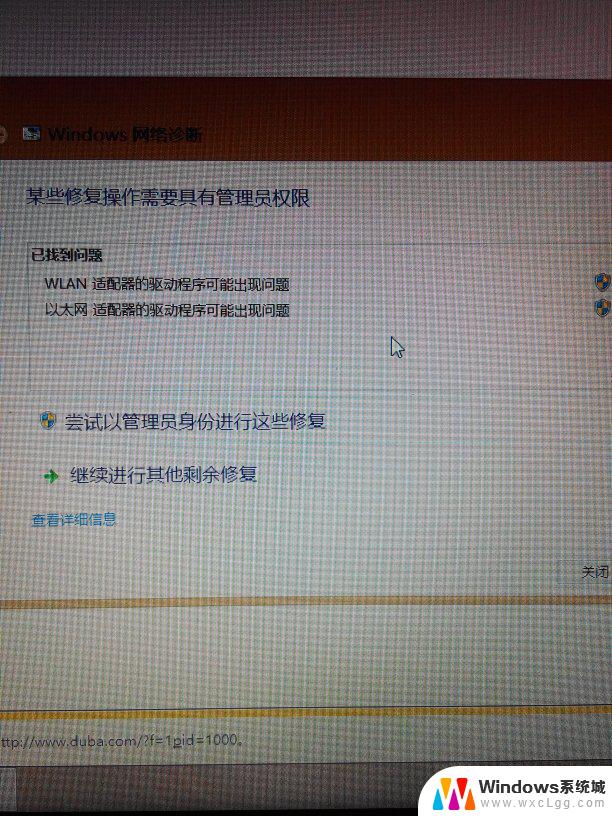 宽带连不上错误651调制解调器 宽带连接错误651解决方法
宽带连不上错误651调制解调器 宽带连接错误651解决方法2024-08-25
-
 宽带已连接不能上网怎么回事 WiFi已连接但无法上网怎么办
宽带已连接不能上网怎么回事 WiFi已连接但无法上网怎么办2024-01-12
-
 宽带插电脑上怎么联网 电脑如何设置宽带网线连接上网
宽带插电脑上怎么联网 电脑如何设置宽带网线连接上网2024-01-24
-
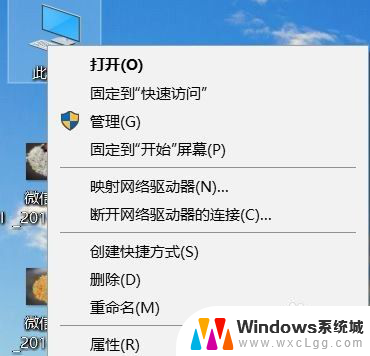 电脑如何连接新的宽带 新上网宽带连接的电脑设置方法
电脑如何连接新的宽带 新上网宽带连接的电脑设置方法2024-01-28
电脑教程推荐
- 1 固态硬盘装进去电脑没有显示怎么办 电脑新增固态硬盘无法显示怎么办
- 2 switch手柄对应键盘键位 手柄按键对应键盘键位图
- 3 微信图片怎么发原图 微信发图片怎样选择原图
- 4 微信拉黑对方怎么拉回来 怎么解除微信拉黑
- 5 笔记本键盘数字打不出 笔记本电脑数字键无法使用的解决方法
- 6 天正打开时怎么切换cad版本 天正CAD默认运行的CAD版本如何更改
- 7 家庭wifi密码忘记了怎么找回来 家里wifi密码忘了怎么办
- 8 怎么关闭edge浏览器的广告 Edge浏览器拦截弹窗和广告的步骤
- 9 windows未激活怎么弄 windows系统未激活怎么解决
- 10 文件夹顺序如何自己设置 电脑文件夹自定义排序方法